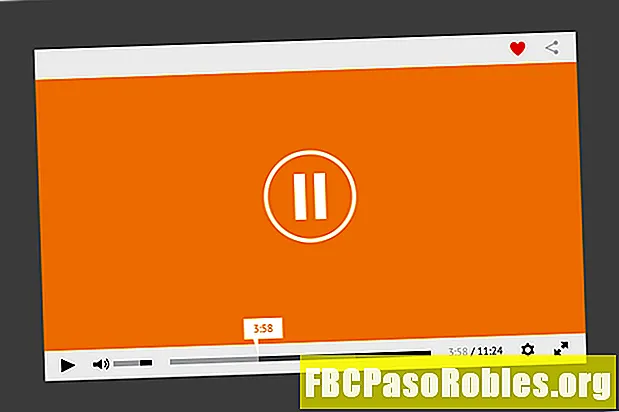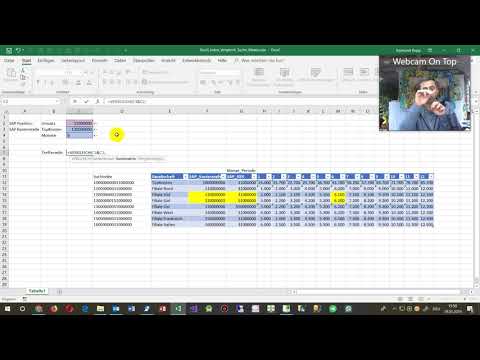
Inhalt
- Suchen Sie die Position eines bestimmten Werts in Ihrem Datensatz
- MATCH-Funktionssyntax
- MATCH-Funktionsargumente
- Lookup-Wert
- Lookup_array
- Match_type
- Verwendung der MATCH-Funktion in Excel
- Kombinieren Sie MATCH mit anderen Excel-Funktionen
Suchen Sie die Position eines bestimmten Werts in Ihrem Datensatz
Wenn Sie mit Microsoft Excel arbeiten, sparen Sie Zeit und beeindrucken Sie Ihren Chef, indem Sie die Excel MATCH-Funktion verwenden, um die Position eines Werts in einer Zeile, Spalte oder Tabelle zu ermitteln. Diese Funktion gibt eine Zahl zurück, die die erste relative Position von Daten in einer Liste, einem Array oder einem ausgewählten Zellenbereich angibt. Die MATCH-Funktion ist hilfreich, wenn der Artikel ist Ort in der Liste wird anstelle des Elements selbst benötigt. Hier erfahren Sie, wie Sie diese Such- und Referenzfunktion in Excel verwenden.
Die Anweisungen in diesem Artikel gelten für Excel 2019, 2016, 2013, 2010 und 2007. Excel für Microsoft 365; Excel Online; Excel für Mac; Excel für iPad; Excel für iPhone; und Excel für Android.
MATCH-Funktionssyntax
Die Syntax einer Funktion bezieht sich auf das Layout der Funktion und enthält den Namen der Funktion, Klammern, Komma-Trennzeichen und Argumente. Die Syntax für die MATCH-Funktion lautet:
= MATCH (Lookup-Wert,Lookup_array,Match_type)
MATCH-Funktionsargumente
Jede Eingabe, die Sie in eine Funktion geben, wird als Argument bezeichnet. Die meisten Funktionen in Excel erfordern Eingaben oder Informationen, um korrekt zu berechnen.
Dies sind die Argumente der MATCH-Funktion:
Lookup-Wert
Lookup_value (erforderlich) ist der Wert, den Sie in der Datenliste finden möchten. Dieses Argument kann eine Zahl, ein Text, ein logischer Wert oder eine Zellreferenz sein.
Lookup_array
Lookup_array (erforderlich) ist der Bereich der durchsuchten Zellen.
Match_type
Match_type (optional) teilt Excel mit, wie der Lookup_value mit den Werten im Lookup_array abgeglichen werden soll. Der Standardwert für dieses Argument ist 1. Die Auswahlmöglichkeiten sind -1, 0 oder 1.
- Wenn Match_type gleich 1 oder weggelassen, findet MATCH den größten Wert, der kleiner oder gleich dem Lookup_value ist. Die Lookup_array-Daten müssen in aufsteigender Reihenfolge sortiert werden.
- Wenn Match_type gleich 0 ist, findet MATCH den ersten Wert, der genau dem Lookup_value entspricht. Die Lookup_array-Daten können in beliebiger Reihenfolge sortiert werden.
- Wenn Match_type gleich -1 ist, findet MATCH den kleinsten Wert, der größer oder gleich dem Lookup_value ist. Die Lookup_array-Daten müssen in absteigender Reihenfolge sortiert werden.
Verwendung der MATCH-Funktion in Excel
Das in diesem Tutorial gezeigte MATCH-Beispiel verwendet die Funktion, um die Position des Begriffs zu ermittelnGizmosin einer Inventarliste.Die Funktionssyntax kann manuell in eine Zelle oder mithilfe der in Excel integrierten Funktionen eingegeben werden, wie hier gezeigt.

So geben Sie die MATCH-Funktion und -Argumente ein:
-
Öffnen Sie ein leeres Excel-Arbeitsblatt und geben Sie die Daten in die Spalten C, D und E ein (siehe Abbildung unten). Lassen Sie Zelle D2 leer, da diese bestimmte Zelle die Funktion hostet.

-
Wählen Zelle D2 um es zur aktiven Zelle zu machen.
-
Wähle ausFormeln Registerkarte derBand Speisekarte.
-
WählenLookup & Referenz zu öffnen Funktion Dropdown-Liste.
-
WählenSPIEL in der Liste, um die zu öffnen Funktionsargumente Dialogbox. (In Excel für Mac wird die Formula Builder öffnet.)
-
Platzieren Sie den Cursor in derLookup-Wert Textfeld.
-
Wählen Zelle C2 im Arbeitsblatt, um die Zellreferenz einzugeben.
-
Platzieren Sie den Cursor in derLookup_array Textfeld.
-
Markieren Zellen E2 bis E7 im Arbeitsblatt, um den Bereich einzugeben.
-
Platzieren Sie den Cursor in derMatch_type Textfeld.
-
Geben Sie die Nummer ein 0 in dieser Zeile, um eine genaue Übereinstimmung mit den Daten in Zelle D3 zu finden.

-
Wählen OK um die Funktion zu vervollständigen. (Wählen Sie in Excel für Mac die Option aus Getan.)
-
Die Nummer5 erscheint in Zelle D3 seit dem BegriffGizmos ist der fünfte Artikel von oben in der Inventarliste.
-
Wenn Sie Zelle D3 auswählen, wird die vollständige Funktion in der Formelleiste über dem Arbeitsblatt angezeigt.
Kombinieren Sie MATCH mit anderen Excel-Funktionen
Die MATCH-Funktion wird normalerweise in Verbindung mit anderen Suchfunktionen wie VLOOKUP oder INDEX verwendet und als Eingabe für die Argumente der anderen Funktion verwendet, z.
- Das Argument col_index_num für VLOOKUP.
- Das Argument row_num für die INDEX-Funktion.